キーボード効率アップガイド
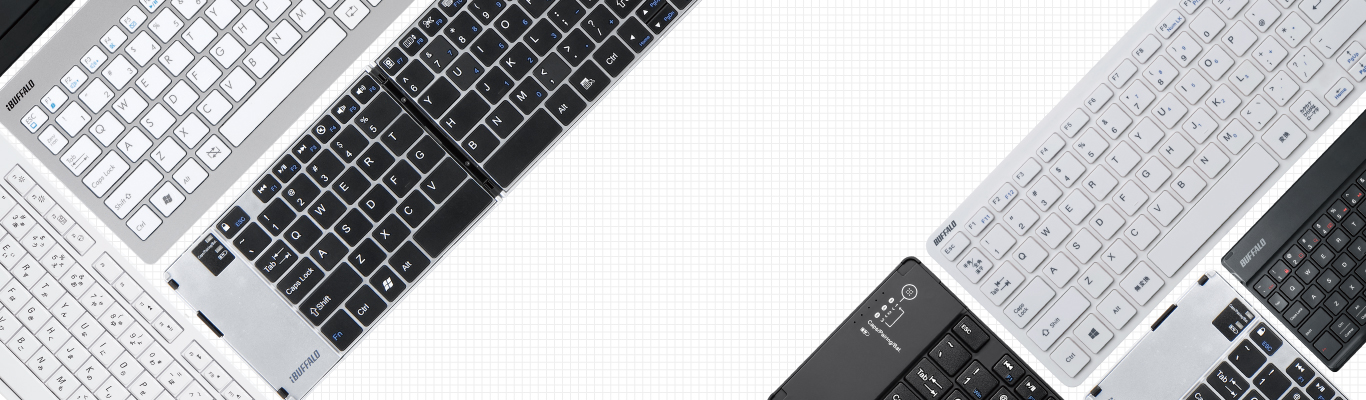

「どうしてあの人は仕事が早いのだろう…」と同僚を見て思ってことありませんか?
その差は、意外とちょっとしたコツなのかもしれません。
パソコン操作がもっと効率アップするキーボードのコツ、お教えします。
正しい使い方・姿勢
正しい姿勢で疲れ知らず!
正しい姿勢で作業をすれば、肩こりや疲れを軽減できます。
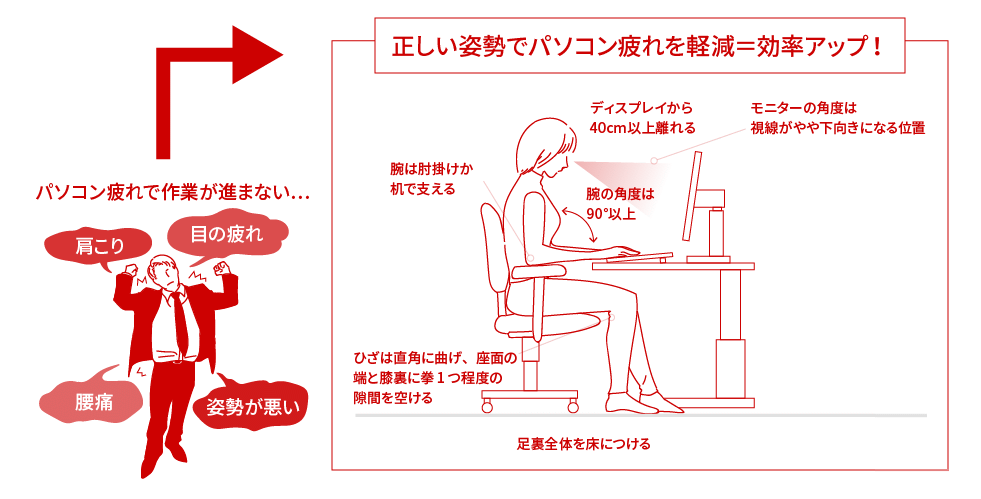
POINT1.
一時間を目安に約10分間の休憩を取る
POINT2.
ディスプレイの輝度は紙の明るさに合わせる
キーボードの機能
キーボードの機能を使いこなして効率アップ(Windows)!
キーボードには文字キー以外にも、たくさんの便利なキーがあります。その使い方についてご紹介します。
Function(ファンクション)キー

F1
ヘルプを開く
F2
選択したファイル・フォルダの名前を変更
F3
ファイルやフォルダの検索
F4
ウィンドウのアドレスバーの表示
F5
最新の表示に更新
F6
ひらがな変換
F7
全角カタカナ変換
F8
半角カタカナ変換
F9
全角英数字変換
F10
半角英数字変換
F11
ウィンドウの表示切替、ツールバー以外の表示を非表示
F12
名前をつけて保存(ワード・エクセル等)
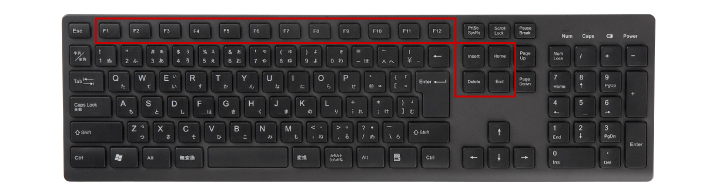
Insertキー、Deleteキー、Homeキー、Endキー
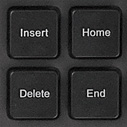
Insertキー
文字と文字の間や、文字列の最後尾に文字を挿入する、挿入モードから、既にある文字の上に文字を上書きする上書きモードに切り替えるときに用いる。
Homeキー
カーソルを行頭に移動させる。
または、ウィンドウの内容を先頭までスクロールさせる。
Deleteキー
カーソルの直後の文字を削除する。
選択したデータ等を削除する。
Endキー
カーソルを行末に移動させる。
または、ウィンドウの内容を最後尾までスクロールさせる。
POINT. 「BackSpace」と「Delete」の違いって?
BackSpace
カーソルの直前の文字を削除する
Delete
カーソルの直後の文字を削除する
便利なショートカットキー
作業効率アップの裏技?便利なショートカットキー一覧
効率アップの裏技!?Windowsに便利なショートカットキーでワードやエクセルなどの業務がぐっと早くなる!
基本動作編
[Ctrl]+[Z]
元に戻す
[Ctrl]+[Y]
やり直し
[Ctrl]+[X]
カット
[Ctrl]+[C]
コピー
[Ctrl]+[V]
貼り付け
[Ctrl]+[A]
すべてを選択
[Win]+[E]
エクスプローラ起動
[Win]+[D]
デスクトップの表示・非表示
[Win]+[W]
ウィンドウを閉じる
[Win]+[L]
コンピュータのロック
[Win]+[M]
全てのウインドウを最小化
[Win]+[F]
ファイル検索
Word(ワード)編
[Ctrl]+[B]
太字
[Ctrl]+[I]
斜体
[Ctrl]+[U]
下線
[Ctrl]+[<]+[Shift]
文字サイズを縮小
[Ctrl]+[>]+[Shift]
文字サイズを拡大
[Enter]
段落改行
[Shift]+[Enter]
改行
[Ctrl]+[Pagedown]
次ページの先頭へ
[Ctrl]+[PageUp]
前ページの先頭へ
[Ctrl]+[End]
ドキュメントの末尾へ
[Ctrl]+[Home]
ドキュメントの先頭へ
[Ctrl]+[S]
上書き保存
Excel(エクセル)編
[Alt]+[Enter]
セル内で改行
[Tab]
右横のセルに移動
[Ctrl]+[+]
セルの挿入
※列を選択していれば列の挿入、行を選択していれば行の挿入
[Ctrl]+[-]
セルの削除
※列を選択していれば列の削除、行を選択していれば行の削除
[Ctrl]+[Tab]
開いているファイルの切替
[Ctrl]+[矢印]
セルの移動
※空白列から空白列まで移動
[Ctrl]+[Home]
一番左上のセルに移動
[Ctrl]+[End]
データ入力範囲の右下隅のセルに移動
[Ctrl]+[N]
ブックの新規作成
[Ctrl]+[P]
「印刷」ダイアログ表示
[Ctrl]+[S]
上書き保存
 Wi-Fi(無線LAN)
Wi-Fi(無線LAN) 有線LAN
有線LAN HDD(ハードディスク)・NAS
HDD(ハードディスク)・NAS SSD
SSD ブルーレイ/DVD/CDドライブ
ブルーレイ/DVD/CDドライブ メモリー
メモリー USBメモリー
USBメモリー メモリーカード・カードリーダー/ライター
メモリーカード・カードリーダー/ライター 映像/音響機器
映像/音響機器 ケーブル
ケーブル マウス・キーボード・入力機器
マウス・キーボード・入力機器 Webカメラ・ヘッドセット
Webカメラ・ヘッドセット スマートフォンアクセサリー
スマートフォンアクセサリー タブレットアクセサリー
タブレットアクセサリー 電源関連用品
電源関連用品 アクセサリー・収納
アクセサリー・収納 テレビアクセサリー
テレビアクセサリー その他周辺機器
その他周辺機器 法人向けWi-Fi(無線LAN)
法人向けWi-Fi(無線LAN) 法人向け有線LAN
法人向け有線LAN LTEルーター
LTEルーター 法人向けNAS・HDD
法人向けNAS・HDD SSD
SSD ブルーレイ/DVD/CDドライブ
ブルーレイ/DVD/CDドライブ 法人向けメモリー・組込み/OEM
法人向けメモリー・組込み/OEM 法人向けUSBメモリー
法人向けUSBメモリー メモリーカード・カードリーダー/ライター
メモリーカード・カードリーダー/ライター 映像/音響機器
映像/音響機器 法人向け液晶ディスプレイ
法人向け液晶ディスプレイ 法人向けケーブル
法人向けケーブル 法人向けマウス・キーボード・入力機器
法人向けマウス・キーボード・入力機器 法人向けヘッドセット
法人向けヘッドセット 法人向けスマートフォンアクセサリー
法人向けスマートフォンアクセサリー 法人向けタブレットアクセサリー
法人向けタブレットアクセサリー 法人向け電源関連用品
法人向け電源関連用品 法人向けアクセサリー・収納
法人向けアクセサリー・収納 テレビアクセサリー
テレビアクセサリー オフィスサプライ
オフィスサプライ その他周辺機器
その他周辺機器 データ消去
データ消去